الإصلاح: رمز خطأ NFS Heat: 3 على XBOX
في هذه المقالة ، سنحاول حل مشكلة "Error Code: 3" التي يواجهها لاعبو NFS Heat على وحدة تحكم Xbox الخاصة بهم.

بعد تشغيل لعبة NFS Heat على وحدة تحكم Xbox ، يواجه اللاعبون الخطأ " رمز الخطأ: 3 " ، مما يقيد الوصول إلى مخزونهم والاتصال عبر الإنترنت. إذا كنت تواجه مثل هذه المشكلة ، يمكنك إيجاد حل باتباع الاقتراحات أدناه.
لماذا أواجه رمز خطأ NFS Heat: 3؟
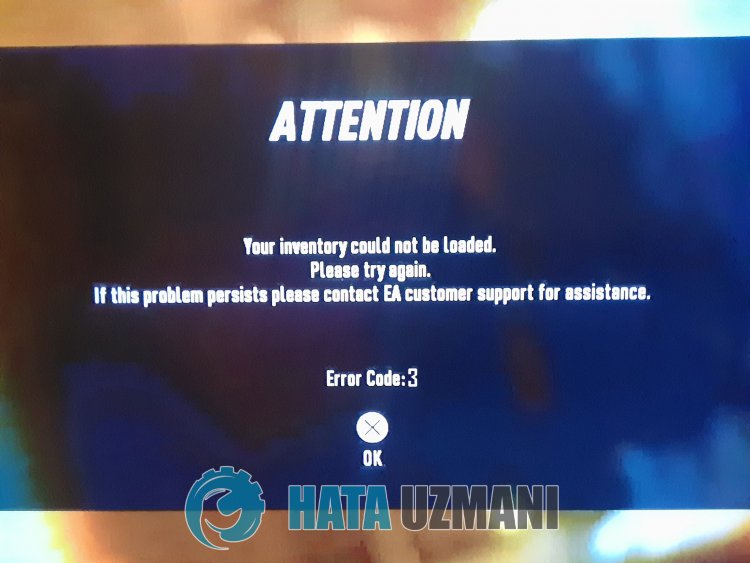
يُنظر إلى هذا الخطأ على أنه موقف ناتج عن عدم القدرة على الاتصال بخدمة Xbox Live أو خدمة EA. بالطبع ، قد نواجه مثل هذا الخطأ ليس فقط بسبب هذه المشكلة ، ولكن أيضًا بسبب العديد من المشاكل. لهذا ، سنقدم لك معلومات حول كيفية إصلاح المشكلة لمستخدمي Xbox من خلال ذكر بعض الاقتراحات.
كيفية إصلاح رمز خطأ NFS Heat: 3 Issue؟
لإصلاح هذا الخطأ ، يمكنك إيجاد حل للمشكلة باتباع الاقتراحات أدناه.
1-) أعد تشغيل وحدة التحكم الخاصة بك
يمكن أن تحدث مشكلات ذاكرة التخزين المؤقت المختلفة في وحدة تحكم Xbox. لهذا ، يمكننا منع هذه المشاكل عن طريق إعادة تشغيل وحدة التحكم الخاصة بك. للقيام بذلك ، انقر فوق الزر " Xbox " في منتصف وحدة التحكم الخاصة بك. انقر فوق " إعادة تشغيل وحدة التحكم " على الشاشة التي تفتح وأعد تشغيل وحدة التحكم الخاصة بك. بعد هذه العملية ، يمكنك التحقق من استمرار المشكلة.
2-) تحقق من اتصال Xbox Live الخاص بك
قد تؤدي المشكلات المتنوعة المتعلقة باتصال Xbox Live إلى مواجهتنا لمثل هذه المشكلات. لهذا ، يمكننا معرفة سبب المشكلة من خلال التحقق من اتصال Xbox Live الخاص بنا.
- اضغط على زر Xbox في وحدة التحكم الخاصة بك.
- انقر على خيار " الملف الشخصي والنظام " على الشاشة التي تفتح.
- حدد " الإعدادات " في القائمة وانقر على " عام ".
- ثم انقر فوق " إعدادات الشبكة " في الشاشة التي تفتح وحدد " اختبار اتصال الشبكة ".
بعد هذه العملية ، يمكننا التحقق من اتصالك بالشبكة وفهم سبب المشكلة.
3-) تحقق من خدمة Xbox Live
قد تتسبب أعمال الصيانة التي يتم إجراؤها على خدمة Xbox Live في مواجهة مثل هذه الأخطاء. للقيام بذلك ، تحقق من خدمة Xbox Live للعثور على لمعرفة سبب المشكلة. يمكننا أن نفهم. إذا رأيت حالات انقطاع ، فستكون قد رأيت نطاقًا زمنيًا محددًا للوقت الذي سيتم فيه مسح الانقطاع. ليس هناك الكثير مما يمكننا القيام به بعد هذه العملية.
4-) إغلاق التطبيق تمامًا
لحل هذا الخطأ الذي يحدث عند فتح التطبيق أو اللعبة ، يمكننا القضاء على المشكلة عن طريق إغلاق التطبيق قيد التشغيل تمامًا.
- أعد فتح التطبيق أو اللعبة واضغط على زر Xbox في وحدة التحكم.
- قم بتمييز التطبيق في الدليل المصغر على الجانب الأيسر من الشاشة التي تفتح واضغط على زر القائمة في وحدة التحكم.
- حدد إنهاء في القائمة المنسدلة.
بعد إجراء هذه العملية ، أعد تشغيل التطبيق أو اللعبة.
5-) تغيير عنوان DNS
يمكننا حل المشكلة عن طريق تغيير عنوان DNS لحل مشاكل الشبكة هذه.
- اضغط على زر Xbox في وحدة التحكم الخاصة بك.
- حدد خيار " الملف الشخصي والنظام " على الشاشة التي تفتح وافتح قائمة " الإعدادات ".
- حدد عام في القائمة وانقر على إعدادات الشبكة .
- ثم انقر فوق " إعدادات الشبكة المتقدمة " في الشاشة التي تفتح وحدد " إعدادات DNS ".
- بعد هذه العملية ، حدد الخيار " يدوي " وحدد عنوان DNS التالي.
- الابتدائية: 8.8.8.8
- الثانوية: 8.8.4.4
بعد إجراء العملية ، يمكنك التحقق من استمرار المشكلة.
6-) تمكين Home Xbox
مقدمة يضمن المكون الإضافي لـ Xbox أن أي شخص يستخدم حساب Xbox Live الذي تستخدمه يمكنه استخدام الألعاب والتطبيقات التي قام بتثبيتها ، حتى إذا لم يقم هذا الشخص بتسجيل الدخول. يمكننا القضاء على المشكلة عن طريق تنشيط هذا المكون الإضافي.
- اضغط على زر Xbox في وحدة التحكم الخاصة بك.
- حدد خيار " الملف الشخصي والنظام " على الشاشة التي تفتح وافتح قائمة " الإعدادات ".
- قم بتمكين خيار " تسجيل الدخول إلى جهاز Xbox الخاص بي " من خلال تحديد الخيار " عام " في القائمة.
بعد إجراء هذه العملية ، يمكنك تشغيل اللعبة أو التطبيق والتحقق من استمرار المشكلة.
7-) الاتصال بجلسة Xbox Live الخاصة بك
إذا اشتريت اللعبة أو التطبيق الذي تريد تشغيله من Microsoft Store ، فيجب أن تكون مرتبطًا بحساب Microsoft Store الذي اشتريته.
إذا كنت متصلاً بأي جلسة على وحدة التحكم ؛
- اضغط على زر Xbox في وحدة التحكم الخاصة بك.
- حدد الخيار " الملف الشخصي والنظام " على الشاشة التي تفتح وافتح القائمة " إضافة أو تغيير ".
- حدد الخيار " إضافة جديد " على الشاشة التي تفتح بعد هذه العملية وأدخل معلومات تسجيل الدخول إلى حسابك باتباع الإرشادات التي تظهر على الشاشة.
إذا لم تكن متصلاً بأي جلسة على وحدة التحكم ؛
- حدد الخيار " إضافة جديد " الذي يظهر مباشرة على شاشة وحدة التحكم ، ثم أدخل معلومات تسجيل الدخول إلى حسابك باتباع الإرشادات التي تظهر على الشاشة.
بعد هذه العملية ، يمكنك تشغيل اللعبة أو التطبيق الخاص بك والتحقق من استمرار المشكلة.
نعم أيها الأصدقاء ، لقد حللنا مشكلتنا تحت هذا العنوان. إذا استمرت مشكلتك ، فيمكنك الاستفسار عن الأخطاء التي تواجهها من خلال الدخول إلى منصة FORUM .
![كيفية إصلاح خطأ خادم YouTube [400]؟](https://www.hatauzmani.com/uploads/images/202403/image_380x226_65f1745c66570.jpg)


















